主编设置win10系统任务栏预览窗口尺寸的步骤
发布日期:2019-10-20 作者:专注于电脑系统 来源:http://www.08153.com
你是否遇到过关于对win10系统任务栏预览窗口尺寸设置的方法,在使用win10系统的过程中经常不知道如何去对win10系统任务栏预览窗口尺寸进行设置,有什么好的办法去设置win10系统任务栏预览窗口尺寸呢?在这里小编教你只需要 首先点击win10系统桌面左下角圆形“开始”按钮,在搜索栏输入“regedit”(不包括引号),按enter键,或者点击搜索结果。 打开win10系统注册表就搞定了。下面小编就给小伙伴们分享一下对win10系统任务栏预览窗口尺寸进行设置的详细步骤:
将鼠标指针放到win10系统任务栏上的程序图标上,不用按下鼠标按钮,win10系统就会弹出一个半透明的当前程序打开窗口的略缩图,略缩图中的内容可以是文档、照片,甚至可以是正在运行的视频,方便用户迅速浏览而不需要真的点击将程序最大化。

win10任务栏窗口缩略预览
有些朋友会觉得win10任务栏的Aero预览窗口过小或者过大,想要按自己的喜欢自行调整win10任务栏预览窗口的尺寸,win10可以做得到吗?当然没问题!我们需要先请出注册表。
首先点击win10系统桌面左下角圆形“开始”按钮,在搜索栏输入“regedit”(不包括引号),按enter键,或者点击搜索结果。
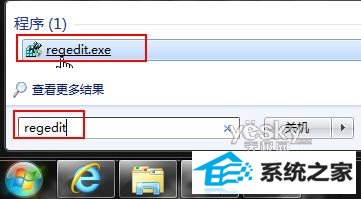
打开win10系统注册表
在注册表中依次找到如下位置:HKEY_CURREnT_UsERsoftwareMicrosoftwindowsCurrentVersionExplorerTaskband。
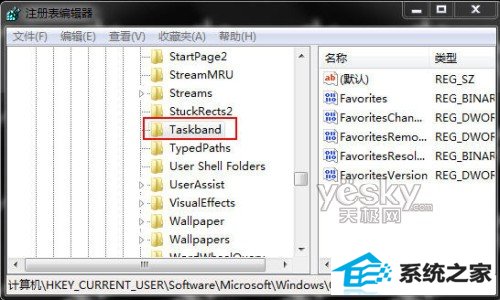
找到注册表中win10任务栏相关位置
右键点击Taskband,选择“新建—dwoRd(32位)值”,命名为“MinThumbsizepx”(不包括引号)。
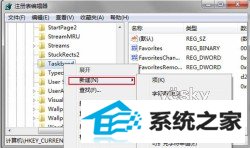
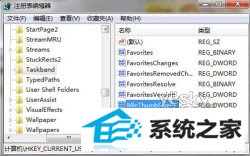
新建注册表键“MinThumbsizepx”(点击可看大图)
双击注册表编辑器右边窗格的“MinThumbsizepx”键,在“数值数据”中输入数字,比如我们输入500,基数可以是十六进制也可以是十进制(据悉,缺省大小大概是十进制的300左右),输入完成后按“确定”按钮。
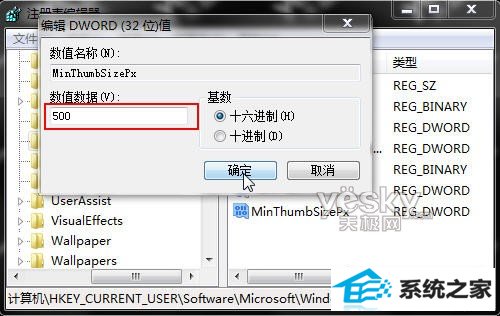
修改MinThumbsizepx键值
要使修改生效,我们需要注销并重新登录一次win10系统。点击win10系统“开始”按钮,点击“关机”按钮右边的三角按钮,从菜单中选择“注销”,将win10系统注销,然后重新登录系统。
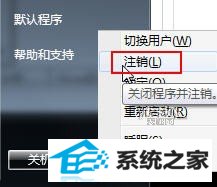
注销win10系统
现在重新登录win10系统,再次打开win10资源管理器等多个程序,将鼠标指针放到win10系统任务栏上的资源管理器图标上,可以看到win10 任务栏的预览窗口真的变大啦!当然如果想要缩小win10任务栏的预览窗口,用同样的方法,在注册表中将相应键值的数值减小,再注销重新登录系统就可以了。

win10任务栏预览窗口变大
win10系统不仅有丰富的创新功能、卓越的兼容性,它安全稳定的性能表现以及简单、安全、便捷的操作方式为大家的生活工作提供了非常多的方便。无论是看重性价比、实用性和简便操作的家庭用户,还是重视功能和效率的商务白领,win10系统都能提供最贴心的服务。